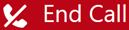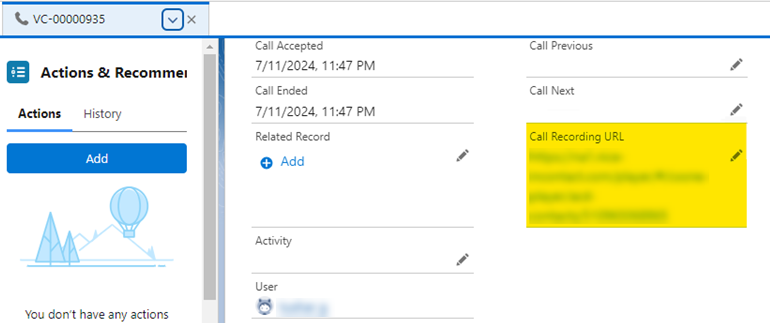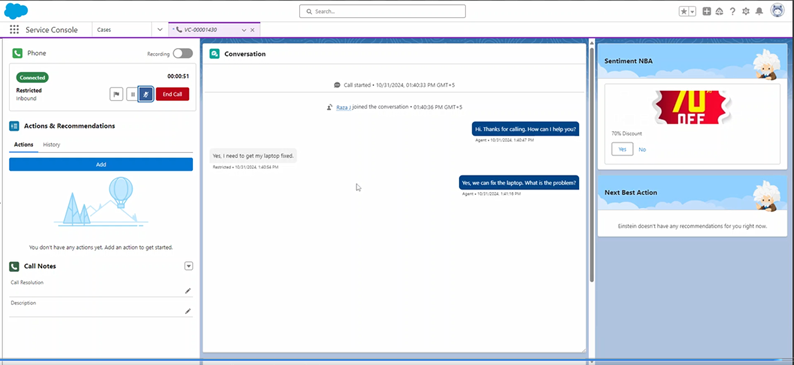在处理 Agent for SCV 中的呼叫之前,务必配置您的 Agent for SCV 设置。 如果您使用 Integrated Softphone 登录,请确保您使用的是 Agent WebRTC Extension。 它可以防止连接问题,包括呼叫丢失。
使用语音控件
当您正在处理 Agent for SCV 中的活动呼叫时,会显示这些语音控件。 其中一些控件可能不会显示,具体取决于管理员配置Agent for SCV的方式。
| 图标 | 详细信息 |
|---|---|
| 举起 |
举起旗帜向您的主管寻求帮助。 您必须在消息字段中说明您需要帮助的原因。 您的主管可将备注发送回去。 |
| 添加用户 |
打开通讯录,搜索技能或其他已登录的坐席。将鼠标悬停在列表中的任何一项上,单击呼叫,将另一个用户添加到您的呼叫中。 您还可以单击键盘 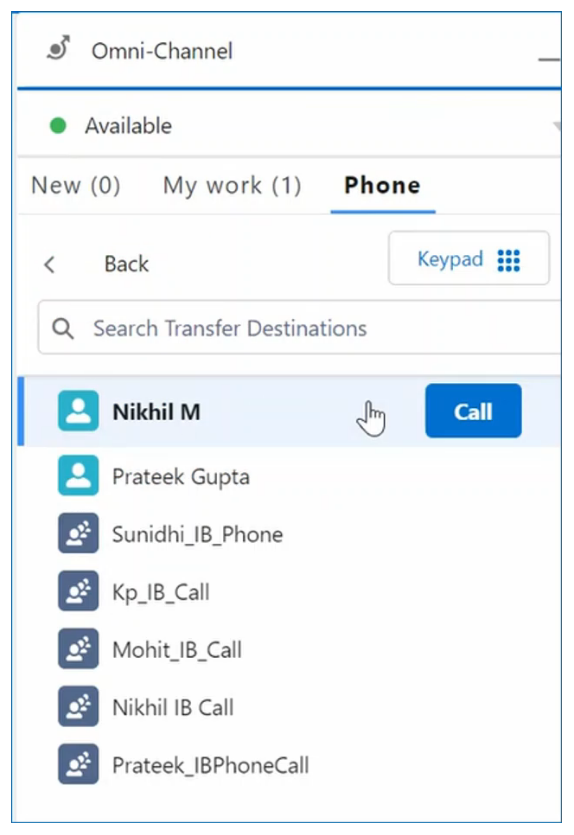
|
| 呼叫保持 |
将联系置于暂候状态。 |
| 恢复 |
恢复您已将其置于暂候状态的呼叫。 |
| 记录 |
记录呼叫。 |
| 静音 |
将您的麦克风静音,使联系人无法听到您的声音。 |
|
盲转
|
转接呼叫。 未将您置于会议中;呼叫被直接转移到其他方。 |
| 新呼叫 |
开始咨询。 |
| 键盘 |
打开键盘,输入电话号码。 |
| 合併 |
如果您有一个活动呼叫和一个暂候呼叫,则可以将两个呼叫合并在一起,举行电话多人。 |
| 切换 |
如果您有一个活动呼叫和一个暂候呼叫,则可以在两者之间切换。 |
|
结束通话 |
结束语音交互。 |
其中某些呼叫控件可能对您不可见,具体取决于您的管理员配置 Agent for SCV 的方式。
进行呼出呼叫
进行呼出呼叫时,您可以在“电话簿”![]() 中按姓名搜索人员,或者使用键盘输入电话号码进行拨号。
中按姓名搜索人员,或者使用键盘输入电话号码进行拨号。
进行呼出呼叫之前,设置您的默认呼出呼叫电话技能。
-
启动 Agent for SCV 并登录。
-
确保您处于在线或忙线状态
 坐席或系统在语音(处置)或数字(状态)交互结束时分配的结果。。
坐席或系统在语音(处置)或数字(状态)交互结束时分配的结果。。 -
使用键盘输入电话号码或单击电话簿
 。 在“电话簿”的搜索栏中,输入您要呼叫的联系人
。 在“电话簿”的搜索栏中,输入您要呼叫的联系人 与联络中心的坐席、IVR 或机器人交互的人员。的姓名。 您可以使用搜索栏左侧的下拉菜单在电话簿之间切换。 单击搜索结果中的联系人姓名。
与联络中心的坐席、IVR 或机器人交互的人员。的姓名。 您可以使用搜索栏左侧的下拉菜单在电话簿之间切换。 单击搜索结果中的联系人姓名。 -
单击呼叫。
咨询和会议呼叫
您可以咨询![]() 允许您在将新方添加到会议之前与他们私下交谈。并与其他方(例如其他代理)进行会议,以解决联系人
允许您在将新方添加到会议之前与他们私下交谈。并与其他方(例如其他代理)进行会议,以解决联系人![]() 与联络中心的坐席、IVR 或机器人交互的人员。问题。
与联络中心的坐席、IVR 或机器人交互的人员。问题。
-
在 SCV中处理呼叫时,单击 New Call。
-
在显示的地址簿中,搜索坐席或技能
 用于根据坐席的技能、能力和知识自动传递交互。。 您也可以单击键盘
用于根据坐席的技能、能力和知识自动传递交互。。 您也可以单击键盘  ,然后输入要拨打的电话号码。 单击呼叫。
,然后输入要拨打的电话号码。 单击呼叫。 -
您将向新方进行咨询。 原始方将处于暂候状态。 从这里,您可以:
-
单击合并
 ,将呼叫合并为会议。
,将呼叫合并为会议。 -
单击交换
 ,将新方置于暂候状态并恢复与原始方的通话。
,将新方置于暂候状态并恢复与原始方的通话。 -
单击一方旁边的结束通话
 ,单独挂断他们。
,单独挂断他们。 -
单击离开呼叫,离开会议。
-
转移呼叫
您可以将呼叫盲转给另一方,例如另一位坐席。 未将您置于会议中;呼叫被直接转移到其他方。 它已从您的坐席控制台中删除。
-
在 SCV 中处理呼叫时,单击盲转
 。
。 -
在显示的地址簿中,搜索坐席或技能
 用于根据坐席的技能、能力和知识自动传递交互。。 选择坐席或技能,然后单击转移。 您也可以单击键盘
用于根据坐席的技能、能力和知识自动传递交互。。 选择坐席或技能,然后单击转移。 您也可以单击键盘  ,输入要拨打的电话号码,然后单击呼叫。
,输入要拨打的电话号码,然后单击呼叫。 -
如果需要,为此呼叫的您一方分配处置。
创建任务
当您在 Agent for SCV 中进行主动呼叫时,包含有关联系人![]() 与联络中心的坐席、IVR 或机器人交互的人员。的信息的语音通话 (VC) 记录会显示在 Salesforce 中。 在此 VC 记录中,您可以编辑联系人信息、查看有关任何过去交互的信息,以及创建任务。
与联络中心的坐席、IVR 或机器人交互的人员。的信息的语音通话 (VC) 记录会显示在 Salesforce 中。 在此 VC 记录中,您可以编辑联系人信息、查看有关任何过去交互的信息,以及创建任务。
-
在 Salesforce 中,打开语音通话记录。 它是一个以 VC 开头后跟一串数字的制表符。
-
向下滚动到活动字段,然后单击编辑活动
 。
。 -
单击 + 新建任务。
-
在新任务弹出窗口中,填写“任务信息”表单。 必填字段为已分配给、状态、主题和优先级。
-
单击保存。
查看指示器
当您在 Agent for SCV 中进行主动呼叫时,您可以查看指示器:由管理员配置的自定义菜单项。
-
在 SCV 中处理呼叫时,单击底部的更多。
- 单击指示器选项卡。
将处置分配给呼叫
当您在 Agent for SCV 中进行主动呼叫时,您可以分配处置![]() 坐席或系统在语音(处置)或数字(状态)交互结束时分配的结果。来指示呼叫结果。 例如,如果您回答了联系人的问题,则可以将该通话标记为已解决。 您还可以添加标签和备注。 添加标签会将呼叫与 Salesforce 记录相关联。
坐席或系统在语音(处置)或数字(状态)交互结束时分配的结果。来指示呼叫结果。 例如,如果您回答了联系人的问题,则可以将该通话标记为已解决。 您还可以添加标签和备注。 添加标签会将呼叫与 Salesforce 记录相关联。
-
在 SCV 中处理呼叫时,单击底部的更多。
-
在“处置”选项卡上,从下拉列表中选择处置。
-
从标签下拉列表中选择要分配给呼叫的标签。
-
如果需要,请输入处置说明。
-
单击保存。
访问呼叫录音
Agent for SCV 中的所有呼叫都会自动录音。 呼叫结束后您可以访问录音。
-
在 Salesforce 中打开呼叫的语音通话记录。
-
刷新此记录。
-
单击呼叫记录 URL 字段中的 URL。 该录音在新选项卡中打开。
查看呼入或呼出呼叫期间的对话记录文本
对话的连续实时记录文本显示在 Salesforce 的“对话”窗口中。 您可以在通话期间使用此记录文本信息。 例如,您可以使用它来仔细检查联系人提供给您的帐号。 根据您组织配置此选项的方式,您可能只看到对话的您一方、联系人一方或双方。
转录显示自动启动和停止。 如果您暂停呼叫,转录将暂停,直到您恢复呼叫为止。 记录文本仅在交互期间可供您使用。 无法保存它。
这是您 CXone Mpower 管理员必须启用的可选功能。 如果 Salesforce 中没有“对话”窗口,您的组织可能未使用该功能。
查看情绪下一步最佳操作 (NBA)
“情绪 NBA”窗口显示在联系![]() 与联络中心的坐席、IVR 或机器人交互的人员。调用期间建议的操作。 例如,如果联系人感到不安,它可能建议提供折扣,如下图所示。
与联络中心的坐席、IVR 或机器人交互的人员。调用期间建议的操作。 例如,如果联系人感到不安,它可能建议提供折扣,如下图所示。
此功能可监听对话,分析联系人的情绪,并为您提供下一步最佳操作的建议。 这有助于您提供增强的联系体验。
您可能会在单独的窗口中看到“情绪下一个最佳操作”,如上图所示。 该窗口可能位于不同的位置,具体取决于您的配置。 它可能包含可帮助您采取其建议操作的链接。
此功能适用于呼入和呼出呼叫。
这是您 CXone Mpower 管理员必须启用的可选功能。 如果 Salesforce 中不存在“NBA 情绪”窗口,则您的组织不得使用该功能。